13 Mejores Apps Para Grabar La Pantalla De Windows Y Mac

Grabar la pantalla de un ordenador puede ser muy útil en muchos casos de la vida. Si tienes una comunidad detrás, puedes hacer esto para mostrarles cómo jugar a un determinado juego, o incluso crear una guía paso a paso sobre cómo utilizar un determinado software de edición multimedia.
No sólo es una forma de compartir tus habilidades y conocimientos, sino también de ganar dinero creando buenos contenidos para un público más amplio.
La grabación de pantalla requiere la instalación de un programa externo en el ordenador, y la lista de candidatos es bastante larga.
Desde hace más de una década, existen varios tipos de aplicaciones informáticas de este tipo que permiten a los usuarios crear y exportar grabaciones de alta definición a los formatos de vídeo más habituales en Internet. La elección depende principalmente de sus necesidades.
En este artículo, presentamos una lista completa de programas que permiten grabar la pantalla del ordenador en Windows y macOS.
He aquí una selección de los mejores disponibles actualmente, tanto en versión de pago como gratuita. Por lo tanto, si quieres capturar la interfaz de tu escritorio, deberías considerar y elegir alguna de las plataformas que te presentamos a continuación.
También puedes leer: Los 9 Mejores Programas Para Grabar Imagen ISO en DVD
13 Mejores Apps Para Grabar La Pantalla De Windows Y Mac
Como siempre, Windows ofrece la más amplia gama de software de grabación de pantalla para tu ordenador. Estas son sólo algunas de las ventajas que lo convierten en el sistema operativo más utilizado del mundo. Aquí tienes una lista de los mejores programas para copiar lo que ves en la pantalla de Windows.
1. OBS Studio
Uno de los programas de captura de pantalla más populares en Internet porque también es uno de los más potentes.
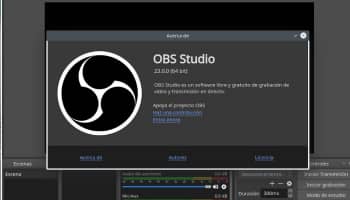
Con este programa, tienes todo lo que esperas de un programa de este tipo: tiempo de grabación ilimitado, edición de vídeo a 60 fotogramas por segundo, secuencias de vídeo documentadas de alta calidad y una amplia gama de formatos para que no tengas problemas para subirlas a tus redes sociales.
Una de las funciones más interesantes es la posibilidad de subir las imágenes grabadas directamente a YouTube y compartirlas en directo en YouTube y otras redes sociales.
Si tenemos en cuenta que se trata de una app completamente gratuita, podemos decir que es simplemente la mejor opción que tienes para capturar la pantalla de tu ordenador sin invertir en otras alternativas.
2. Action!

Este programa es tan completo como el anterior, pero tiene algunas características que lo diferencian de los otros programas que presentamos en esta lista.
Es mucho más que un simple grabador de pantalla, ya que también permite transmitir lo que graba tu webcam o cualquier otra cámara conectada a tu ordenador mediante un cable USB o HDMI.
Una de sus muchas características es la alta calidad con la que documenta el vídeo, lo que la hace ideal para grabar partidas de Fortnite, LOL y otros videojuegos de gran carga gráfica.
Aunque la edición no es su punto fuerte, te permite añadir efectos de cámara lenta a tus vídeos para hacerlos más dinámicos y divertidos para tu audiencia.
Otras características
Todos los vídeos grabados se pueden exportar a los principales formatos de vídeo disponibles actualmente en el mercado. Así que no tendrás ningún problema para transferirlo a tu software de edición de vídeo o subirlo a las redes sociales.
Si no quieres editar las imágenes grabadas, puedes compartirlas directamente en tu canal de YouTube o FanPage de Facebook, o incluso transmitirlas en directo en esas plataformas. Tiene un coste, pero la inversión merece la pena.
3. Camtasia
Otro de los favoritos entre los entusiastas de la grabación de pantalla de escritorio. Permite grabar y exportar vídeo de alta calidad en varios formatos y transmitirlo en directo a las plataformas de redes sociales que elijas, como YouTube, Facebook e Instagram.
Es una gran alternativa al programa anterior y se puede decir que lo mejora.

Su punto fuerte es la interfaz, que la convierte en una gran app para editar material audiovisual, con algunas funciones interesantes.
Puedes acelerar o ralentizar el volumen o la velocidad de una imagen, añadir efectos de sonido, aplicar filtros y algunos efectos especiales, escribir texto, añadir imágenes o marcas de agua y hacer que todo el material se produzca en HD y mucho más.
Es de pago, pero tiene una versión de prueba gratuita que permite disfrutar plenamente de sus funciones. Una de las principales limitaciones de la versión gratuita es el límite de tiempo de los vídeos.
4. Movavi Screen Capture Studio

Un programa que piensa en todo lo que un usuario puede necesitar para capturar una pantalla de ordenador. Es, literalmente, una caja llena de herramientas para grabar y editar todas las imágenes documentadas mientras se juega a un videojuego o para explicar el uso de un programa concreto.
Con este programa, puedes olvidarte de los programas de edición de vídeo externos, ya que en su interfaz encontrarás todo lo que necesitas para crear contenidos de calidad.
Otras caracteristicas
Movavi ha dotado a Screen Capture Studio tiene de todo tipo de funciones que permiten añadir efectos y transiciones, recortar y combinar elementos audiovisuales, aumentar o reducir la velocidad de reproducción, añadir música de fondo que puedes elegir de una biblioteca de audio totalmente gratuita, y muchas otras opciones que lo convierten en uno de los mejores editores web.
Sin embargo, estas magníficas funciones sólo están disponibles en la versión de pago, cuya licencia cuesta 99 euros. Puedes utilizarlo en la versión gratuita, pero encontrarás algunas limitaciones, que van desde unos minutos de registro hasta la imposibilidad de editar material en la interfaz.
Descargar Movavi Screen Capture Studio
5. Ice Cream Screen Recorder
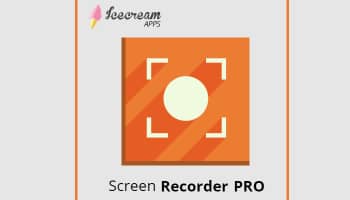
Un software que también utilizan los productores profesionales de programas de televisión en directo, ya que no sólo permite grabar la pantalla de tu ordenador, sino también la transmisión en directo con una webcam u otra cámara conectada a tu ordenador.
Aunque no tiene funciones de edición de vídeo como las alternativas anteriores, tiene otras características especiales que lo convierten en uno de los más potentes de esta lista para Windows.
Con una interfaz lo suficientemente sencilla incluso para un principiante, puedes controlar el tamaño de la pantalla, grabar en calidad de 240p a 1080p y controlar el bitrate del audio grabado.
También puedes añadir gráficos como flechas, números o letras y exportarlo todo a tu ordenador o directamente a tu cuenta de YouTube, Drive o Dropbox en varios formatos.
También hay dos versiones: de pago (29 dólares) y gratuita. Este último tiene algunas limitaciones, como un límite de tiempo para los vídeos y la posibilidad de crearlos en menor calidad en lugar de en HD. Sin embargo, si eres un YouTuber que se adentra en el mundo de los contenidos de vídeo, ésta puede ser una buena alternativa.
Descargar Ice Cream Screen Recorder
6. Ezvid
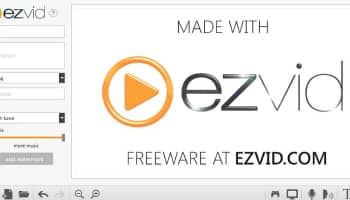
Se trata de un programa completamente gratuito que permite grabar hasta 45 minutos de tiempo en la pantalla del ordenador. Dispone de un sencillo editor que permite cortar y pegar varios clips de vídeo.
Aunque no puedes emitir en directo, puedes subir todo tu contenido directamente a Facebook o YouTube mediante una interfaz sencilla pero inteligente.
Si quieres una interfaz de vídeo de escritorio sin gastar dinero, ésta es sin duda una de las mejores opciones del mercado actual. Puedes exportar todo en diferentes formatos y con una calidad más que decente.
Mejores programas para grabación de pantalla y vídeo en Mac (gratis y de pago)
Aunque no hay tantas aplicaciones en Mac como en Windows, cabe destacar que las que existen son bastante potentes y dan al usuario acceso a una gran variedad de funciones para mejorar la calidad del contenido que se documenta. Aquí están los mejores programas de grabación de pantalla para el sistema operativo de escritorio de Apple.
7. iShowU HD
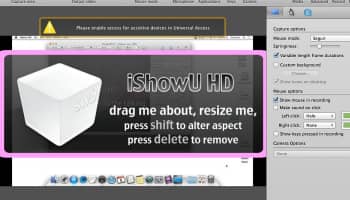
Se trata de una aplicación de pago exclusiva para Mac que te permite hacer algo más que grabar la pantalla de tu ordenador.
Al ser una plataforma semiprofesional, cuenta con algunas funciones avanzadas que permiten editar un poco el vídeo documentado, añadiendo elementos especiales como cortar y pegar, añadir música de fondo o transmitir en directo desde la pantalla o con una webcam.
Hay dos versiones: HD y HD Pro. Ambos son de pago, siendo este último el más caro, con 59,95 euros. La principal diferencia entre uno y otro es la calidad del vídeo que se obtiene.
8. ScreenFlow

Esta es sin duda la mejor opción disponible en macOS para grabar la pantalla de tu ordenador.
Su precio es un poco elevado, con una licencia de casi 100€, pero sus características hacen que merezca la pena, ya que te da mucha libertad para crear el mejor contenido posible.
Es una aplicación diseñada específicamente para los jugadores, ya que permite grabar las partidas con una calidad muy alta, lo que es ideal para los juegos con muchos gráficos. Pero eso no significa que no pueda utilizarse para otras cosas.
Otras características
Su principal ventaja es el editor de vídeo, que no tiene nada que envidiar a otros programas especialmente diseñados para este fin. Desde su interfaz, puedes aplicar todo tipo de efectos de imagen y audio disponibles en su amplia biblioteca.
Además, también puedes añadir música de fondo, recortar y fusionar elementos audiovisuales, estabilizar la imagen y todo lo que puedas imaginar en términos de edición.
Al final, podrás exportar todo directamente a tu ordenador o a tus cuentas de Facebook, YouTube, Twitter, Vimeo o Google Drive, en los principales formatos disponibles en la actualidad y en calidad de hasta 4K. No es de extrañar que se considere un favorito entre los profesionales.
9. QuickTime Player

Se trata de un programa sencillo, gratuito y versátil que cumple perfectamente con lo que necesitas para grabar la pantalla de tu ordenador sin mucha dificultad. Lo mejor es que viene preinstalado en todos los sistemas operativos OS X.
Por lo tanto, no es necesario descargarlo. Por lo tanto, no es necesario descargar nada ni pagar ninguna licencia.
No tiene más funciones que la de grabar la pantalla de tu ordenador, pero lo hace bien, produce un contenido de calidad más que decente y puede exportarlo a muchos de los principales formatos disponibles actualmente.
10. Voila

Se trata de un sencillo grabador de pantalla que también permite grabar vídeo de la cámara web de tu Mac o de otras cámaras conectadas.
Al igual que la opción anterior, no tiene un editor incorporado ni ninguna otra característica especial, excepto la capacidad de grabar y transmitir contenido en vivo vinculándolo a YouTube, Facebook y otras plataformas.
Su precio es de 29€, un poco caro teniendo en cuenta su sencillez, pero la calidad de los vídeos grabados y el hecho de no tener límite de tiempo de grabación hace que muchos usuarios lo elijan.
11. TinyTake
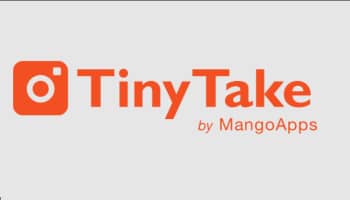
Otro programa sencillo pero eficaz que funciona perfectamente como alternativa a las grabadoras de pago. Es multiplataforma, por lo que puede utilizarse en otros sistemas operativos como Windows o Linux.
No podemos hacerle creer que es uno de los mejores programas de su clase, pero seguramente lo apreciará porque puede producir vídeos en alta definición y exportarlos con una calidad muy buena.
No es compatible con plataformas de streaming, por lo que no podrás transmitir la pantalla de tu ordenador en directo con él, pero te ofrece la posibilidad de grabar hasta dos horas de vídeo en streaming.
12. Monosnap
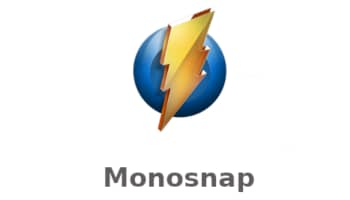
Esta es otra herramienta sencilla que tiene las características que necesitas para crear grabaciones de pantalla de alta calidad.
Con esto, todo lo que tienes que hacer es lanzar el software y empezar a grabar, así que todo lo que hagas será grabado sin límite de tiempo.
Algunas de las características más interesantes son, sin duda, el zoom 8x para una mejor grabación y la posibilidad de subir las grabaciones en varios formatos de vídeo a otras plataformas online como Google Drive, Yandex.Disk o YouTube. Es completamente gratuito y se puede instalar también en el sistema operativo Windows.
13. Screen Recorder Robot Lite

Este es probablemente el mejor grabador de pantalla gratuito disponible para macOS.
No sólo puedes grabar vídeo con una calidad excelente, sino que también puedes editarlo gracias a algunas funciones que, aunque no son profesionales, te darán suficiente libertad para crear vídeos muy interesantes.
El editor es sencillo, pero permite acelerar o ralentizar la reproducción a x30, cortar, girar y fusionar clips de vídeo, añadir ruido de fondo y eliminarlo si es necesario. Si estás dando tus primeros pasos en este mundo, ésta es sin duda la mejor opción.
Puedes grabar y editar todos tus vídeos en diferentes formatos y exportarlos directamente a YouTube.
Sin embargo, el mayor inconveniente es que sólo puedes grabar 600 segundos de vídeo (10 minutos). Puedes sortear esta limitación pagando una licencia, que no es muy cara.
Descargar Screen Recorder Robot Lite
¿Qué utilidad tiene poder grabar tu pantalla y capturar vídeos e imágenes?
Grabar una pantalla de ordenador puede parecer un proceso muy sencillo, como hacer una grabación gráfica, pero lo cierto es que puede ser muy gratificante. Aparte de la diversión que se puede tener, es importante hablar de negocios, y hay algunos negocios muy lucrativos que pueden obtener grandes beneficios con esta función.
- Graba tus videojuegos: Una de las cosas más utilizadas para grabar la pantalla es documentar las partidas de los jugadores en varios juegos como LOL, Fortnite y Destiny. Para esta tarea, es más conveniente utilizar un programa de pago que permita crear vídeos de alta resolución, especialmente si se trata de un juego con gráficos de alta resolución.
- Grabar una videollamada: Si tienes una videollamada importante porque alguien quiere entrevistarte por teléfono o simplemente hablar con tu tutor o compañero, deberías grabar toda la llamada para poder volver a ella más tarde y recordar los puntos importantes.
- Creación de tutoriales: Puedes crear tutoriales desde programas de edición audiovisual u otras plataformas con grabación de pantalla. De este modo, podrá explicar los puntos clave de cada proceso de forma más clara y detallada.
También puedes leer: 8 Mejores Programas para Grabar Audio en PC Gratis

Deja una respuesta